
ghost做系统教程,轻松打造个性化启动U盘
时间:2024-11-09 来源:网络 人气:868
Ghost系统制作教程:轻松打造个性化启动U盘
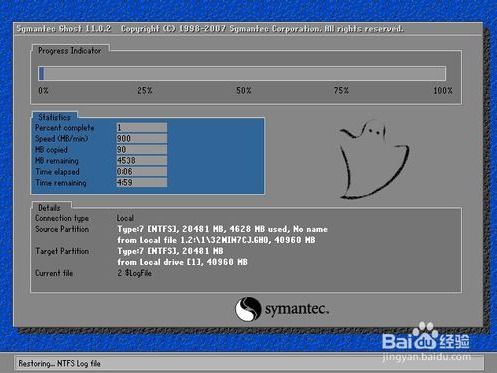
一、准备工具与材料

在开始制作Ghost系统之前,我们需要准备以下工具和材料:
一台电脑
一个U盘(至少8GB容量)
Ghost系统镜像文件(ISO格式)
U盘启动制作工具(如大白菜U盘启动盘制作工具)
二、制作启动U盘

1. 将U盘插入电脑USB接口,并确保U盘内没有重要数据。
2. 下载并安装U盘启动制作工具,如大白菜U盘启动盘制作工具。
3. 打开U盘启动制作工具,选择“制作启动U盘”功能。
4. 在弹出的窗口中,选择U盘并点击“确定”。
5. 在下一步中,选择ISO文件路径,即Ghost系统镜像文件的路径。
6. 点击“开始制作”按钮,等待制作完成。
7. 制作完成后,U盘启动U盘已制作成功。
三、制作Ghost系统
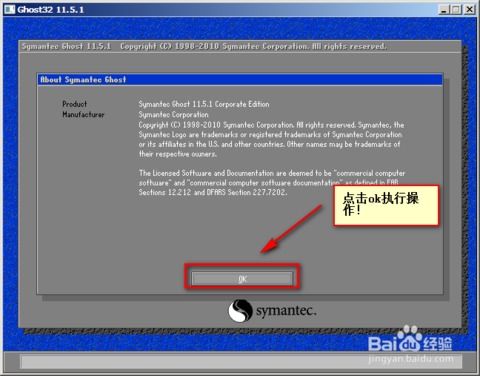
1. 将制作好的启动U盘插入电脑USB接口,重启电脑。
2. 在开机过程中,根据提示按F2、F10等键进入BIOS设置。
3. 在BIOS设置中,将第一启动项设置为U盘启动。
4. 保存设置并退出BIOS,电脑将自动从U盘启动。
5. 进入启动U盘后,选择“运行大白菜Win8PE防蓝屏版(新电脑)”。
6. 在大白菜PE系统中,找到并打开“Ghost”工具。
7. 在Ghost主界面中,选择“Local - Partition - From Image”。
8. 在弹出的窗口中,选择Ghost系统镜像文件,点击“Open”。
9. 在下一步中,选择“第一项”,点击“OK”。
10. 在下一步中,再次选择“第一项”,点击“OK”。
11. 等待Ghost系统还原过程,完成后重启电脑。
12. 重启后,电脑将自动安装Ghost系统。
相关推荐
教程资讯
教程资讯排行













